win7怎样禁用U盘的使用方法呢?
- 分类:教程 回答于: 2016年11月03日 00:00:00
有用户问小编关于win7怎样禁用U盘的使用方法,其实我们经常在网上看到很多的第三方软件通过屏蔽U盘的使用来防止电脑中毒。其实,不借助他们也能轻松的完成任务。那win7怎样禁用U盘的使用方法呢?下面就让小编给大家介绍win7怎样禁用U盘的使用方法吧。
点击“开始”,输入“运行”(或者直接用快捷键“Win+R”)如图
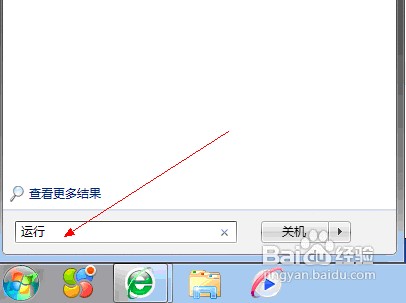
win7怎样禁用U盘的使用方法图1
输入“regedit”
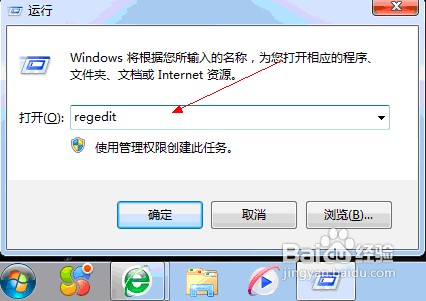
win7怎样禁用U盘的使用方法图2
依次展开:HKEY_LOCAL_MACHINE---SYSTEM---CurrentControlSet---services---USBSTOR
如图所示
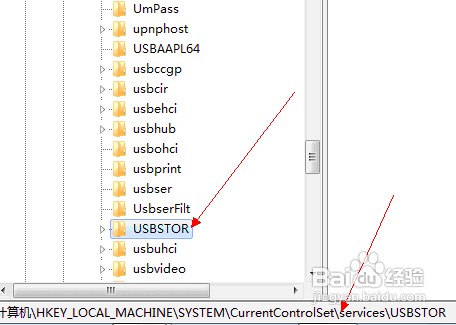
win7怎样禁用U盘的使用方法图3
在界面右侧,选择“start”
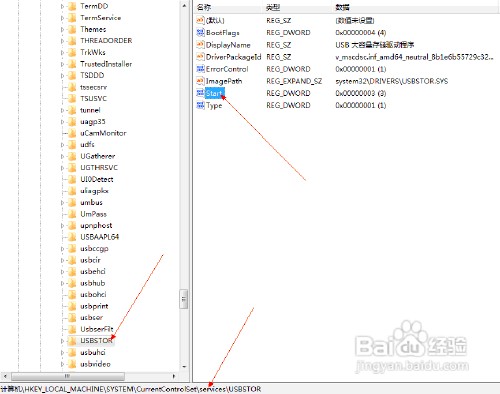
win7怎样禁用U盘的使用方法图4
双击“start”,将默认值“3”修改为“4”,确定。如图
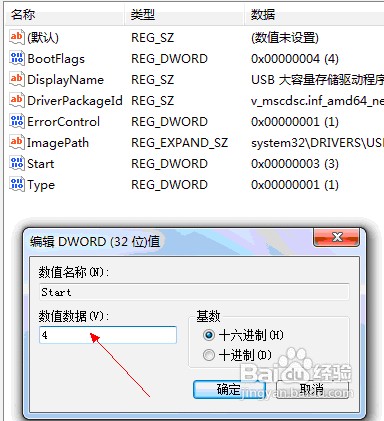
win7怎样禁用U盘的使用方法图5
以上就是小编为大家介绍的win7怎样禁用U盘的使用方法,其实关于win7怎样禁用U盘的使用方法到这里就全部结束了,相信大家对win7怎样禁用U盘的使用方法都有一定的了解了吧,好了,如果大家还是想了解更多的资讯敬请关注小白官网吧。其实之前也是有用户问小编关于系统还原步骤教程的,这篇教程小编将在下一篇为大家详细介绍。
 有用
26
有用
26


 小白系统
小白系统


 1000
1000 1000
1000 1000
1000 1000
1000 1000
1000 1000
1000 1000
1000 1000
1000 1000
1000 1000
1000猜您喜欢
- 简述没有u盘怎么重装系统2022/12/14
- win8降回win7步骤2017/02/18
- 电脑系统坏了怎么修复的详细操作..2021/06/02
- 电脑开机慢是怎么回事2015/07/08
- 一键重装win10原版系统图文教程..2016/11/10
- onekey一键还原系统怎么用2021/11/04
相关推荐
- 小米随身wifi驱动怎么安装的教程..2021/11/22
- 易失得数据恢复工具有哪些..2023/03/27
- 苹果笔记本重装系统的方法步骤..2022/06/12
- 刷机以后电脑怎么重装系统..2023/04/24
- 好装机一键重装系统怎么样..2023/01/11
- 怎么重装电脑系统2022/10/08

















